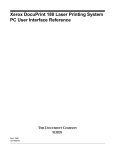Download CDC モード
Transcript
INS メイト V70 MAX 「CDC モード」を利用するには 2001 年 12 月 <ご案内> INS メイト V70 MAX をご利用いただき、まことにありがとうございます。 本資料では、INS メイト V70 MAX を「CDC モード」でご利用になる 場合の設定方法について説明しています。 【対応機種&バージョン】 機種名 ソフト名 バージョン ファームウェア Ver.1.40 以降 INS メイト V70 MAX ユーティリティ Ver.1.40 以降 (イージーウィザード) 【著作権者】 NTT 東日本/NTT 西日本 【対象ユーザ】 INS メイト V70 MAX を「CDC モード」でご使用になるお客様 【転載条件】 転載禁止 もくじ ……………………………………………………………………………………………………………… 1. はじめに 2. CDC モードと互換モード 3. 対象 OS について 4. USB ドライバのインストールについて 4.1 4.2 4.3 設定スイッチの設定 イージーウィザードを使ったインストール 手動でのインストール 5. シリアル Plug and Play について 6. その他 1 1. はじめに 現在お使いの「INS メイト V70 MAX」のファームウェアを Ver1.40 以上へアップグレード することにより、USB ポートの「CDC モード」が利用できるようになります。 本資料は USB ポートの「CDC モード」について説明しています。よくお読みになってから ご利用ください。 なお、「CDC モード」はファームウェア Ver1.30 を含む以前のバージョンではご利用できません。 使用前に必ずバージョンアップをおこなってからご利用ください。 <ご注意> お使いのパソコンによっては、表示される画面が異なることがあります。 2 2. CDC モードと互換モード ◆「 CDC モード」とは?◆ USB インプリメンターズフォーラム(USB Implementer’s Forum 以下 USB IF)が規定 した Communication Devices Class 1.0 仕様に従って動作するモードです。USB IF 仕様準拠 により OS との親和性の向上がはかられており CDC をサポートしている OS のパソコンを利用 する場合に本商品との接続が容易になっています。 本モードでは、本商品はあらかじめ OS 発売会社がパソコンの OS に同梱しているドライバ で動作するため、ユーザによるパソコンへのドライバのインストールが必要ありません。 Windows パソコンではモデム定義ファイル(inf ファイル)、Macintosh パソコンでは CCL ファイルをインストールしていただくことでご利用いただけます。 ただし、本モードでは、USB インタフェースを使う「着信履歴 for USB」,「MUX ステータス for USB」などの USB ユーティリティはご使用になれません。 USB ユーティリティをご使用の場合には「互換モード」に設定してお使いください。 (「互換モード」については本資料の「互換モードとは?」を参照してください。) また、本モードにて Windows パソコンと RS-232C で接続した場合、パソコン起動時に 新しいデバイスとして本商品を検出するシリアル Plug and Play をサポートしています。 その場合は、お使いの OS の CDC モード用のモデム定義ファイルを指定してモデムを インストールしてください。詳細については、本資料の「5.シリアル Plug and Play について」を参照してください。 本モードを利用する場合には、本体のディップスイッチを変更して「CDC モード」への 切り替えが必要になります。ディップスイッチの設定については、本資料の「4.USB の インストールについて」を参照してください。 ◆「互換モード」とは?◆ 当社が独自に拡張した USB インタフェース仕様に従って動作するモードです。 ファームウェア Ver1.40 以前に USB ポートにて利用していた通常モードを示します。 本商品の独自機能である「着信履歴 for USB」,「MUX ステータス for USB」などの機能が お使いいただけます。 また、「CDC モード」がご利用いただけない Windows98/98SE、MacOS8.6/9/9.1/9.2 などの パソコンと USB で接続することができます。 本モードを利用する場合には、本体のディップスイッチを「互換モード」に設定した後、 「イージーウィザード」を使ってお使いのパソコンに当社の USB ドライバをインストール してください。ディップスイッチの設定については、本資料の「4.USB のインストール について」を参照してください。 3 3. 対象 OS について 「CDC モード」のインストール前に、お使いのパソコンが CDC モードで利用可能であること を確認してください。 「 CDCモード」で動作する モード」で動作するOS モード」で動作する ○:する ×:しない 「CDCモード」で動作 パソコンのOS Windows Me/2000Professional/XP ○ Windows 98/98SE × (互換モードでご利用ください) Mac OS X ○ Mac OS 8.6/9/9.1/9.2 × (互換モードでご利用ください) 注)Mac OS X での利用については別資料「Mac OS X で利用するには」を参照して ください。 4 4. U SB ドライバのインストールについて 「CDC モード」を利用するためには、以下の手順にてインストールを行ってください。 インストール前に必ずファームウェアを Ver1.40 以上にしてください。 またイージーウィザード Ver1.40(ウィザードでのインストールの場合)、CDC モード用 モデム定義ファイル(手動でのインストールの場合)をあらかじめお手元に準備しておいて ください。 4.1 設定スイッチの設定 (1) 本商品の電源を切って、本商品側面の電池カバーを取り外します。 (2) 設定スイッチを ON 側に移動します。 前面の USB ポートを利用する場合:“7” ON 背面の USB ポートを利用する場合:“8” (3) 電池カバーを閉めて本商品の電源を入れます。 1 DIP SW 8 OFF 「互換モード」の設定 設定スイッチの7、8とも OFF 側に設定します(初期値)。 前面、背面の USB ポートで それぞれ CDC/互換モードの設定が可能ですが、シリアル Plug and Play は USB ポートの どちらかを CDC モードに設定することで有効になります。 4.2 イージーウィザードを使ったインストール あらかじめイージーウィザード Ver1.40 以上をお手元に準備して、使用するパソコンにインス トールしておきます。 1. INS メイト V70 MAX イージ ーウィザードを 起動します。 イージーウィザードの起動画面が表示されま す。 2. [ 次へ] 次へ ] をクリックします。 実行に際しての注 意事項が表示されます。 5 3. [ 次へ] 次へ ] をクリックします。 4. パソコンとの接続方法を設定します。 本例では [USB ケーブルで接続 ] を選択してい ます。 [ 次へ] 次へ ] をクリックします。 補足)すでに本商品をパソコンに接続済みの場合 には右の画 面になります。 USB ドライバの導 入 /更 新 を選 択 することで次 の画面になります。 5. USB ドライバの処理を選択します。 [ 「 CDC モード」用ドライバをインストール する ] を選択しています。 [ 次へ] 次へ ] をクリックします。 USB ド ラ イ バ の イ ン ス ト ー ル 画 面 に な り ま す。 6. 表示内容を確認して[実行]をクリックしま す。 USB ケーブルの接続待ち画面になります。 6 7. パソコンと本商品を USB ケーブルで接続 してください。 処理には時間がかかります。そのままでお待 ちください。 8. インストール完了です。 本商品の液晶ディスプレイの下部に 前面 USB ポートの場合には 「 USBf」 USBf 」 背面 USB ポートの場合には 「 USBb」 USBb 」 が表示されていることを確認してください。 「CDC モード」用ドライバインストールが完了しました。デバイスマネージャにてモデム を確認してください。 デバイスマネージャ起動方法 WindowsMe の場合:[コントロールパネル]―[システム]―[デバイスマネージャ] Windows2000/XP の場合:[コントロールパネル] ―([パフォーマンスとメンテナンス]XP の場合) ―[システム]―[ハードウエア]―[デバイスマネージャ] WindowsMe の例 Windows2000Professional の例 7 4.3 手動でのインストール イージーウィザードを利用しないでインターネット接続を行う場合には、以下の手順に従って 手動でドライバをインストールしてください。 あらかじめ「CDC モード」用モデム定義ファイルをお手元に準備しておきます。 [WindowsMe の場合 ] 1. パソコンと本商品を USB ケーブルで接続し ます。 「新しいハードウェアの追加ウィザード」が 起動しますので、[ドライバの場所を指定す る ] を選択し、 [ 次へ] 次へ ] をクリックします。 2. ドライバの検索場所を指定します。 モデム定義ファイルを準備した場所を指定 し、 [ 次へ ] をクリックします。 必ず WindowsMe 用のモデム定義ファイルを 指定してください。 3. INS メイト V70 MAX の CDC モード用モデ ム定義ファイルが検索されます。 [ 次へ] 次へ ] をクリックします。 4. USB ドライバがインストールされました。 [ 完了] 完了 ] をクリックします 。 5. モデムのインストールが始まります。 INSMATEV70 MAX が検出されます。 [ドライバの 場所を 指定 する ]を選択 し[次へ] をクリックします。 8 6. ドライバの検索場所を指定します。 モデム定義ファイルを準備した場所を指定 し、 [ 次へ ] をクリックします。 必ず WindowsMe 用のモデム定義ファイルを 指定してください。 7. 「このデバイスで機能する複数のソフトウェ アが見つかりました。」の画面になります。 モデム名を確認して[次へ]をクリックしま す。 8. INS メイト V70 MAX のドライバファイルが 検索されます。 [ 次へ] 次へ ] をクリックします。 9. インストール完了です。 [ 完了] 完了 ] をクリックします。 本商品の液晶ディスプレイの下部に 前面 USB ポートの場合には 「 USBf」 USBf 」 背面 USB ポートの場合には 「 USBb」 USBb 」 が表示されていることを確認してください。 9 [Windows2000Professional の場合 ] [Windows2000Profess ional の場合] WindowsXP でも同様手順でインストールできます。 1. パソコンと本商品を U SB ケーブルで接続し ます。 「新しいハードウェアの検索ウィザード」が 起動しますので、 [ 次へ ] をクリックします。 2. ドライバの検索方法を指定します。 [デ バ イ ス に 最 適 な ド ラ イ バ を 検 索 す る ]を 選 択し、 [ 次へ ] をクリックします。 3. ドライバファイルの検索場所を指定します。 モデム定義ファイルを準備した場所を指定し ます。フロッピーディスクの場合には [ フロッ ピーディスクドライブ ] 、パソコンのハードデ ィスクの場合には[場所を指定]をチェック し、 [ 次へ ] をクリックします。 4. ドライバファイルの場所 を指定します。 モデム定義ファイルを準備した場所を指定 し、 [OK]をクリックします。 [OK] をクリックします。 必ず Windows2000 用のモデム定義ファイル を指定してください。 5. ドライバが検索されます。 検索されたモデム定義ファイルを確認して、 [ 次へ] 次へ ] をクリックします。 10 6. 「デジタル署名が見つかりませんでした」と 表示されます。 INSMATEV70 MAX の表示を確認して、 [ は い ] をクリックします。 7. イ ンストール完了です。 [ 完了] 完了 ] をクリックします。 以上でインストールは終了です。USB ポートは使用できる状態になっています。 以降取扱説明書、インターネット接続ガイドおよび、設定ユーティリティに従って、 インターネット設定を行ってください。 11 5. シリアル Plug and Play について 「CDC モード」で Windows パソコンと RS-232C で接続した場合、パソコン起動時に 新しいデバイスとして本商品を検出するシリアル Plug and Play がサポートされます。 インストール前に必ず「CDC モード」用のモデム定義ファイルをお手元に準備しておいて ください。 なお、シリアル Plug and Play を利用しない場合には、設定スイッチを「互換モード」 (スイッチ7,8とも OFF)に設定することで、本機能は無効になります。 Plug and Play にて検出した場合のインストール例です。 [WindowsMe の場合 ] 1. 本商品の電源を入れたまま RSRS - 232C で接 続 したパソコンの電源を入れると新しいハード ウェアとして INS メイト V70 MAX が見つか ります。 [ ドライバの場所を指定する ] を選択し、[ 次へ ] をクリックします。 2. ドライバの検索場所を指定します。 モデム定義ファイルを準備した場所を指定 し、 [ 次へ ] をクリックします。 必ず WindowsMe 用のモデム定義ファイルを 3. INS メイト V70 MAX のドライバファイルが 見つかります。 モデム名を確認して[次へ]をクリックしま す。 4. INS メイト V70 MAX が正常にインストール されました。 [ 完了] 完了 ] をクリックします。 12 [Windows2000Professional の場合 ] [Windows2000Professiona l の場合] WindowsXP でも同様手順でインストールできます。 1. 本商品の電源を入れたまま RSRS - 232C で接続 したパソコンの電源を入れます。 「新しいハードウェアの検索ウィザード」が 起動しますので、 [ 次へ ] をクリックします。 2. INS メイト V70 MAX が見つかります。 [デ バ イ ス に 最 適 な ド ラ イ バ を 検 索 す る ]を 選 択し、 [ 次へ ] をクリックします。 3. ドライバファイルの検索場所を指定します。 モデム定義ファイルを準備した場所を指定し ます。フロッピーディスクの場合には [ フロッ ピーディスクドライブ ] 、パ ソコンのハードデ ィスクの場合には[場所を指定]をチェック し、 [ 次へ ] をクリックします。 4. ドライバファイルの場所を指定します。 モデム定義ファイルを準備した場所を指定 し、 [OK]をクリックします。 [OK] をクリックします。 必ず Windows2000 用のモデム定義ファイル を指定してください。 5. ドライバが検索されます。 検索されたモデム定義ファイルを確認して、 次へをクリックします。 13 6. 「デジタル署名が見つかりませんでした」と 表示されます。 INSMATEV70 MAX の表示を確認して、 [ は い ] をクリックします。 7. インストール完了です。 [ 完了] 完了 ] をクリックします。 シリアル Plug and Play によるモデムのインストールが完了しました。デバイスマネージャ でモデムを確認してください。 WindowsMe の例 Windows2000Professional の例 <補足> Windows98/98SE などの Windows Plug and Play 対応 OS では、シリアル Plug and Play により本商品が検出されます。WindowsMe の場合と同様手順で「CDC モード」用のモデム 定義ファイルがご利用になれます。 なお、Windows98/98SE で WindowsMe 用の「CDC モード用」モデム定義ファイル が利用できるのは RS-232C で接続した場合のみです。 14 6. その他 CDC モードで接続した場合、お使いの環境によっては、動作が不安定になることがあります。 その場合は、本商品を「互換モード」に切り替えてお使いください。 同じ機能をご利用いただけます。 本商品のバージョンアップ用ファームウエア、設定ユーティリティ、モデム定義ファイル などの入手に関する情報および各種最新情報は下記を参照してください。 当社ホームページ:http://www.ntt-east.co.jp/ced/ http://www.ntt-west.co.jp/kiki/ 以 15 上















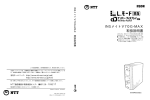



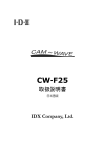



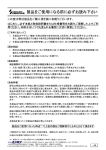
![取扱説明書 [PDF形式]](http://vs1.manualzilla.com/store/data/006544675_2-9cebae9c89be5850907b6f475707a2b9-150x150.png)